Google Sheets là một công cụ cực kỳ linh hoạt mà bất cứ ai cũng có thể thành thạo. Nếu bạn sử dụng nó thường xuyên, có lẽ bạn sẽ cần phải chèn đạn khi lập danh sách. Chỉ không có cách trực tiếp để làm điều này.
Tuy nhiên, có một số cách giải quyết khác nhau. Trong bài viết này, chúng tôi sẽ chỉ cho bạn cách chèn đạn và bao gồm một số mẹo hữu ích khác cho Google Sheets.
Bullet Point và Google Sheets
Đạn có thể chỉ trông giống như những vòng tròn nhỏ màu đen, nhưng trên thực tế, chúng còn hơn thế nhiều. Hãy nghĩ về chúng như những tiêu đề nhỏ hoặc những người trợ giúp nhỏ khi cố gắng tạo ra một danh sách quan trọng.
Bạn có thể không cần chúng trong Google Sheets thường xuyên, nhưng khi bạn làm điều đó, điều quan trọng là phải biết cách chèn chúng. Đây là tất cả những cách bạn có thể làm điều đó.
Phím tắt
Tạo một lối tắt đạn nghe có vẻ là một ý tưởng tuyệt vời. Nhưng có một cái bẫy. Phải có bàn phím số. Nó thường được tách ra ở phía bên phải của máy tính xách tay hoặc bàn phím máy tính để bàn của bạn. Nếu bạn không có nó trên bàn phím, hãy bỏ qua phần này. Nếu có, hãy làm theo các bước sau:
- Chọn ô trong Bảng tính Google nơi bạn muốn chèn dấu đầu dòng.
- Bấm đúp vào ô hoặc nhấn F2 trên bàn phím. Điều này sẽ kích hoạt chế độ chỉnh sửa.
- Nhấn phím ALT trên bàn phím của bạn và sau đó bấm số 7 trên bàn phím số.
Và như vậy, viên đạn sẽ xuất hiện trong ô Google Sheets. Nếu muốn, bạn có thể thử các phím khác trên bàn phím số. Trong số những người khác, bạn sẽ nhận được các biểu tượng đồ họa được tìm thấy trên một bộ bài, câu lạc bộ, kim cương, thuổng và trái tim.

Sao chép và dán
Bạn có thể đã làm điều này, đặc biệt là nếu bạn không thể tìm ra cách khác để chèn đạn. Bạn có thể chỉ cần sao chép dấu đầu dòng từ một vị trí khác và dán nó vào một ô trong Google Sheets.
Không quan trọng bạn sao chép nó từ đâu. Bạn thậm chí có thể mở Google Docs vì đây là chương trình gần nhất với Google Sheets và thực hiện nó từ đó. Đó là một giải pháp có thể mất nhiều thời gian hơn lúc đầu, nhưng nó thực hiện được công việc.
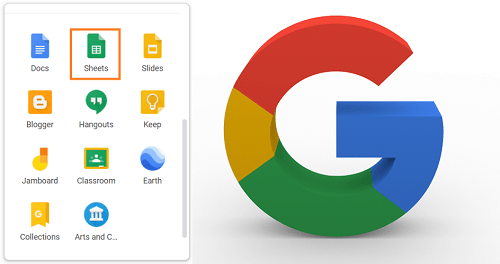
Hàm CHAR
CHAR là một hàm bảng tính mà bạn có thể sử dụng trong cả Excel và Google Sheets. Đây là một hàm tích hợp có thể được sử dụng trong một công thức ô cho nhiều mục đích khác nhau.
Một viên đạn có số Unicode cụ thể mà bạn có thể sử dụng với hàm CHAR. Chỉ có hai bước:
- Viết hàm CHAR chính xác này vào ô nơi bạn muốn tạo dấu đầu dòng = CHAR (8226)
- Nhấn Enter.
Bạn sẽ thấy viên đạn xuất hiện ngay lập tức trong ô Google Sheet của bạn. Ngoài ra, bạn có thể sử dụng công thức để thêm đạn vào danh sách bạn đã có tự động. Ví dụ: nếu danh sách của bạn bắt đầu trong ô A1, để tạo danh sách dấu đầu dòng trong ô B1, bạn nên nhập:
= CHAR (8226) & Điên & A1
Sau khi làm như vậy, bạn cũng có thể sao chép các giá trị ô và sau đó dán chúng bất cứ khi nào bạn muốn.
Thêm đề xuất bảng tính Google
Không thể liệt kê tất cả các mẹo và thủ thuật hay mà bạn có thể áp dụng trong Google Sheets. Và bạn có thể biết nhiều dù sao. Nhưng chỉ trong trường hợp, đây là thông tin thêm về thế giới phức tạp và thú vị của công cụ tuyệt vời này.
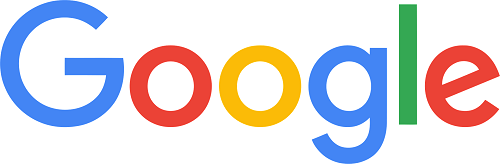
Bảo vệ dữ liệu di động
Nếu bạn đang làm việc với thông tin bí mật hoặc chỉ một lượng lớn dữ liệu, điều quan trọng là không phạm sai lầm. Để đảm bảo điều đó không xảy ra, bạn có thể khóa một số dữ liệu của mình. Bạn có thể chọn khóa từng ô hoặc toàn bộ trang tính, tùy theo tình huống.
Nếu bạn cảm thấy không cần phải khóa dữ liệu của mình, bạn vẫn có thể thêm một lớp bảo vệ. Có một tùy chọn để hiển thị cảnh báo trước khi chỉnh sửa thông tin.

Thay đổi cách viết hoa của từ
Bạn đã bao giờ mở một tài liệu Google Sheets với tên và họ bằng chữ thường chưa? Nếu bạn phải sửa lỗi đó, bạn có thể sử dụng một chức năng trong Google Sheets sẽ thay đổi tất cả các chữ cái đầu tiên của các từ từ chữ thường sang chữ hoa.
Trong thanh chức năng, chỉ cần nhập = PROPER và nhập số ô. Bạn có thể làm điều đó theo cách khác bằng cách thay thế PROPER phạm lỗi bằng cách ăn vặt.
Dịch văn bản
Khi bạn tìm thấy một ngôn ngữ nước ngoài trên trang tính của bạn, có một cách dễ dàng để tìm hiểu ý nghĩa của nó. Chỉ cần sử dụng hàmOGtLETRANSLATE. Nó sẽ tự động xác định ngôn ngữ nguồn và tạo bản dịch theo ngôn ngữ bạn chọn.
Tăng năng suất với Google Sheets
Mọi người đã làm gì trước Google Sheets? Thật khó để định lượng thời gian và năng lượng mà công cụ này tiết kiệm được khi nói đến mọi thứ liên quan đến bảng tính.
Nếu bạn là người thích lập danh sách, mua hoặc nếu không, bạn sẽ đánh giá cao việc biết cách chèn đạn vào Google Sheets.
Cả ba giải pháp đều khá đơn giản và dễ hiểu. Bạn có thể chọn một trong đó phù hợp nhất với bạn và bắt đầu lập danh sách.
Bạn sẽ sử dụng phương pháp nào để chèn đạn vào Google Sheets? Hãy cho chúng tôi biết trong phần ý kiến dưới đây.
